Cara Sharing Data Menggunakan Wifi di windowz
Ada 3 langkah untuk sharing data:
Lankah pertama(pada pc 1)
Pertama klik start lalu pilih control panel setelah itu klik Network and
Internet.
·
Setelah itu pilih Network and Sharing Center.
· Lalu pilih Set up a wireless ad hoc(computer-to-computer)network lalu klik next
·
Klik next untuk melanjutkan
· Isikan network name sesuai dengan keingininan lalu isi secury type dengan WPA2-Peersonal,isi secury key / password sesuai keinginan.contreng Hide characters jika ingin menyembunyikan password.jika ingin menyimpan setingannya conttreng save this network dan jika sudah selesai klik next.
· Menunggu settingan yang tdi dibuat
· Setelah semua tahapan selesai maka akan muncul gambar seperti dibawah ini.tercantum nama dan password yang telah dibuat lalu klik close.
· Pada PC 1 klik connect agar dapat muncul di PC 2.
· Pada PC 2 klik nama wireless network yang telah dishare dari PC 1 lalu klik connect dan masukkan password seperti yang dibuat PC 1.
Langkah kedua:
· Klik wireless Network connection(ajeng) kepada komputer yang satunya lagi
·
Klik Internet Protocol Version 4(TCP/IPv4) lalu klik
propertis.
· Pada PC 2 isi IP address sesuai keinginan lalu klik ok.
Langkah ketiga:
Pada PC 1 buka windows explorer kemudian pilih folder yang ingin dishare klik kanan pilih share with lalu pilih specific people.
· klik tanda segitiga sebelah kanan atas lalu pilih everyone klik add lalu klik share· Setelah keluar file yang mau dishare klik done.
· Pada PC 2 buka windows explorer klik network maka akan ada gambar PC 1 dan PC 2 lalu klik PC 1 disini bernama jeje-PC.
· Setelah itu maka akan muncul folder yang dishare oleh folder 1.disini kita udah bisa mengcopy folder PC 1 yang tadi dishare.
· Ini salah satu file yang tadi dishare oleh PC 1 tinggal kita copy.
KESIMPULAN:
Untuk
sharing data sebenarnya tidak terlalu sulit kita butuh minimal 2 PC dan harus
connect wifi. kadang file tidak muncul agar tidak terjadi seperti itu harus
lebih teliti dalam proses sharing.
DAFTAR PUSTAKA:
file:///I:/rangkum/JARKOM/wifi.htm












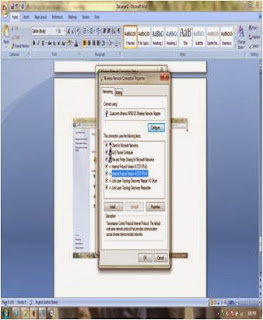












0 komentar:
Posting Komentar